大家运用iMindMap过程中,想要导出单张幻灯片,怎么操作呢?下文就是,希望阅读过后对你有所帮助。

1、做好iMindMap思维导图后,点击【文件】中的导出&共享选项。
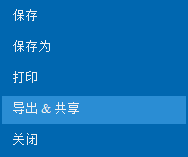
2、在打开的导出窗口中,点击演示选项。
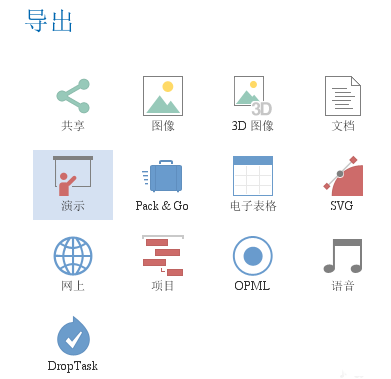
3、随后跳出演示模式下的多种导出形式,其中就有个选项为“单个动画效果幻灯片”,可以将导图放置到单一的PPT幻灯片里,分支将以动画效果逐个演示。
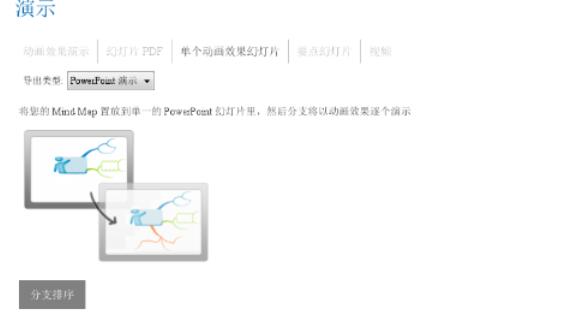
4、点击下方的分支排序按钮即可对导图中的主题顺序重新进行排列,制成自己想要的幻灯片顺序。
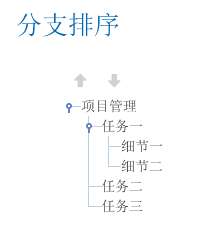
5、最后点击导出,选择保存位置即可进行导出。
大家看完上面关于后,都会操作了吧!
iMindMap相关攻略推荐:
iMindMap文字位置如何调整?文字位置调整方法图文介绍
